Pasek preferencji
Na Pasku preferencji, widocznym na prawym końcu Paska trybów, znajduje się kilka poręcznych skrótów odsyłających do Preferencji Vectorworks. Ponadto są tam dostępne także często używane ustawienia, np. dotyczące brył kadrujących. W menu Paska preferencji określasz, które przyciski funkcyjne znajdą się na Pasku trybów. Przyciski takie jak Ustawienia paska współrzędnych i edycji grupy, Domyślny tryb renderowania 3D, Domyślny rzut 3D i Zoom z pogrubieniem linii są domyślnie włączone w menu Paska preferencji.
Aby dostosować zawartość Paska preferencji (dodać lub usunąć określone przyciski), zaznacz w menu Preferencji wybraną funkcję. Znacznik wyboru widniejący obok danej funkcji w Menu preferencji oznacza, że dostęp do niej możliwy jest także z poziomu Paska preferencji. Przyciski na pasku wyświetlane są w kolejności ich wyboru z menu; pierwsza zaznaczona pozycja z menu pojawi się po lewej stronie Paska preferencji. Gdy zmniejszysz okno programu, niektóre skróty mogą nie być widoczne. W tym wypadku po prawej stronie strzałki otwierającej Menu preferencji pojawią się trzy kropki.
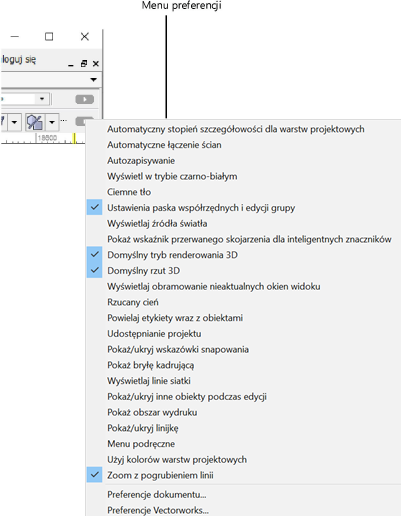
|
Polecenie menu |
Opis |
|
Automatyczny stopień szczegółowości dla warstw projektowych
|
Ta opcja ustawia wyświetlanie stopni szczegółowości zdefiniowanych dla danej dla skali warstwy projektowej (zob. Preferencje dokumentu: karta Widok). |
|
Automatyczne łączenie ścian
|
Ta opcja umożliwia automatyczne łączenie ścian za pomocą narzędzia Ściana w narożach oraz w punktach przecięcia (zob. Preferencje Vectorworks: karta Rysowanie). |
|
Autozapisywanie
|
Ta opcja aktywuje funkcję automatycznego zapisu (zob. Preferencje Vectorworks: karta Autozapisywanie). |
|
Wyświetl w trybie czarno-białym
|
Ta opcja rysuje obiekty tylko w kolorach czarnym i białym (zob. Preferencje dokumentu: karta Widok). |
|
Ciemne tło
|
Ta opcja wyświetla rysunek na ciemnym tle zamiast na standardowym jasnym tle. Biało-czarne elementy znajdujące się w ujęciu widoku zostaną wyświetlone w negatywie (zob. Preferencje Vectorworks: karta Widok).
|
|
Ustawienia paska współrzędnych i edycji grupy
|
Ta opcja wyświetla przycisk Ustawienia paska współrzędnych i edycji grupy (zob. Ustawienia paska współrzędnych i edycji grupy). |
|
Wyświetlaj źródła światła
|
Ta opcja definiuje widoku źródeł światła (zob. Preferencje Vectorworks: karta Widok). Ikonka widoczna na przycisku wskazuje, która opcja jest aktualnie zaznaczona. |
|
Pokaż wskaźnik przerwanego skojarzenia dla inteligentnych znaczników
|
Ta opcja wyświetla czerwony wskaźnik przerwanego skojarzenia obok znaczników przekroju-elewacji, wskaźników detalu, znaczników rozwinięcia ścian wewnętrznych i znaczników odniesienia, które nie są powiązane z oknem widoku (zob.Preferencje Vectorworks: karta Widok). |
|
Domyślny tryb renderowania 3D
|
Ta opcja definiuje preferowany tryb renderowania 3D, który zostanie aktywowany w momencie zmiany widoku z rzutu 2D/głównego na dowolny widok 3D (zob. Preferencje Vectorworks: karta 3D). |
|
Domyślny rzut 3D
|
Ta opcja definiuje preferowane rzutowanie 3D, które zostanie aktywowane w momencie zmiany widoku z rzutu 2D/głównego na dowolny widok 3D (zob. Preferencje Vectorworks: karta 3D). |
|
Wyświetlaj obramowanie wokół nieaktualnych obiektów
|
Ta opcja wyświetla czerwono-białe obramowanie wokół okien widoku i modeli terenu, które nie uwzględniają najświeższych zmian na rysunku (zob.Preferencje dokumentu: karta Widok). |
|
Rzucany cień
|
Ta opcja wyświetla cień rzucany przez obiekty, dla których włączono opcję Rzucany cień. Odznacz tę opcję, aby tymczasowo ukryć wszystkie rzucane cienie (zob. Preferencje dokumentu: karta Widok). |
|
Powielaj etykiety wraz z obiektami
|
Zaznacz tę opcję, aby do wyposażonego w etykiety obiektu powielanego za pomocą polecenia Powiel przypisać te same etykiety co w oryginalnym obiekcie. Odznacz tę opcję, aby nie powielać etykiet wraz z obiektem (zob. Preferencje Vectorworks: karta Rysowanie). |
|
Udostępniania projektu
|
Zdefiniuj sposób oznaczania zarezerwowanych obiektów w udostępnianym projekcie (zob. Rezerwacja i odblokowanie dostępu do obiektów). |
|
Pokaż/ukryj wskazówki snapowania
|
Ta opcja wyświetla podpowiedź ekranową, gdy najedziesz kursorem w pobliżu inteligentnych punktów snapowania, krawędzi snapowania lub zatrzasków wektorowych gotowych do użycia (zob. Preferencje Vectorworks: karta Zaznaczenie). |
|
Pokaż bryłę kadrującą
|
Ta opcja pozwala na tymczasowe „wycięcie” fragmentu modelu 3D, aby móc edytować jego wnętrze (zob.Edycja modelu za pomocą bryły kadrującej |
|
Pokaż linie siatki
|
Ta opcja pozwala pokazać/ukryć siatki snapowania i referencyjną (zob. Snapowanie do siatki). |
|
Pokaż/ukryj inne obiekty podczas edycji
|
Ta opcja powoduje, że inne obiekty z rysunku stają się widoczne i można do nich snapować podczas edycji. Nie zaznaczaj jej, aby widoczny był tylko edytowany obiekt (zob. Preferencje Vectorworks: karta Widok). |
|
Pokaż obszar wydruku
|
Ta opcja pozwala pokazać/ukryć obszar wydruku (zob. Definiowanie obszaru wydruku). |
|
Pokaż/ukryj linijkę
|
Ta opcja pozwala pokazać/ukryć linijkę (zob. Preferencje Vectorworks: karta Widok). |
|
Menu podręczne
|
Ta opcja wyświetla przycisk ustawień Menu podręcznego i umożliwia ich zdefiniowanie (zob. Preferencje Vectorworks: karta Menu podręczne). |
|
Użyj kolorów warstw projektowych
|
Dla każdej warstwy projektowej można zdefiniować kolor tła i pierwszego planu, używając opcji Wypełnienie i Pióro. Zaznacz tę opcję, aby wyświetlić dokument, używając kolorów warstw projektowych (zob. Preferencje dokumentu: karta Widok). Poszczególne kolory nadane obiektom zostaną zachowane. |
|
Zoom z pogrubieniem linii
|
Ta opcja definiuje widok linii tak, aby podczas zoomowania wyświetlały się zgodnie z ustawioną grubością (opcja dostępna tylko w widoku 2D lub trybach renderowania „Nie pokazuj linii ukrytych”/„Wielobok”); (zob. Preferencje Vectorworks: karta Widok). |
|
Preferencje dokumentu |
Ta opcja otwiera okno dialogowe „Preferencje dokumentu” (zob. Preferencje dokumentu). |
|
Preferencje Vectorworks |
Ta opcja otwiera okno dialogowe „Preferencje Vectorworks” (zob. Preferencje Vectorworks). |






















